Быстро создайте динамическую линейную диаграмму с прокруткой в Excel
Kutools для Excel
Расширяет возможности Excel более чем на 300
Мощных функций
Если у вас есть большой набор данных, который нужно отобразить на одной диаграмме, вы заметите, что данные диаграммы сжаты. Чтобы увидеть все данные, вам нужно будет растянуть диаграмму настолько широко, насколько это необходимо. Чтобы избежать захвата всей площади экрана диаграммой, вы можете добавить полосу прокрутки в диаграмму. При перетаскивании полосы прокрутки вы сможете непрерывно просматривать изменение данных, как показано в демонстрации ниже.
Для большинства из нас создание такого типа диаграммы может быть затруднительным, но если у вас есть Kutools для Excel, то благодаря его удивительной функции Линейная диаграмма с полосой прокрутки, вы сможете создать динамическую линейную диаграмму с прокруткой всего несколькими щелчками мыши.
Быстро создайте динамическую линейную диаграмму с прокруткой в Excel
Быстро создайте динамическую линейную диаграмму с прокруткой в Excel
Чтобы создать динамическую линейную диаграмму с прокруткой, выполните следующие шаги:
1. Нажмите Kutools > Диаграммы > Распределение данных > Линейная диаграмма с полосой прокрутки, см. скриншот:
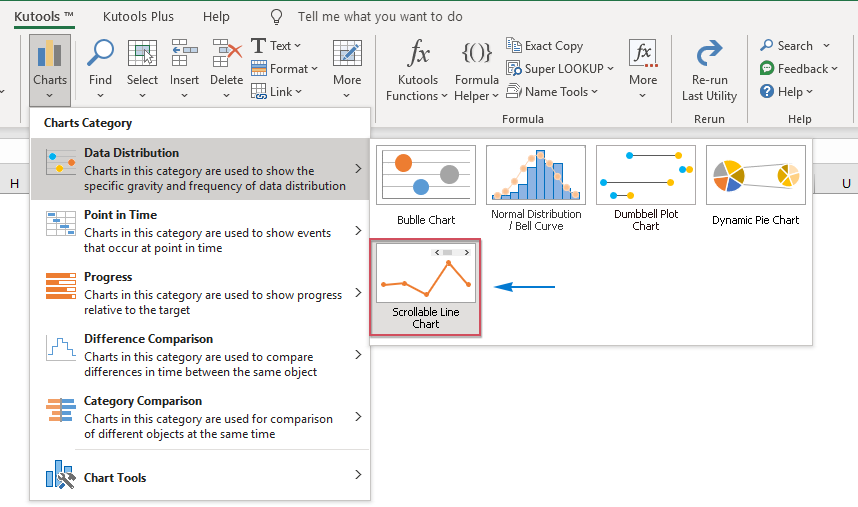
2. В появившемся диалоговом окне Линейная диаграмма с полосой прокрутки выполните следующие действия:
- Выберите метки оси и значения ряда отдельно в разделе Выберите данные;
- Укажите количество точек ряда, которые будут отображаться на диаграмме, в поле Количество точек ряда для отображения.

Советы: Вы также можете сначала выбрать диапазон данных, а затем нажать Kutools > Диаграммы > Распределение данных > Линейная диаграмма с полосой прокрутки, чтобы активировать эту функцию, и выбранные данные будут автоматически заполнены в соответствующие текстовые поля.
3. После завершения настройки нажмите кнопку ОК, и динамическая линейная диаграмма с прокруткой будет немедленно вставлена в рабочий лист. Когда вы нажимаете на полосу прокрутки, данные будут меняться динамически, как показано в демонстрации ниже:
Примечания:
1. При использовании этой функции появится всплывающее окно с напоминанием о том, что будет создана скрытая книга (с именем Kutools_Chart) для хранения некоторых промежуточных данных. Пожалуйста, не удаляйте эту скрытую книгу, иначе диаграмма будет отображаться некорректно.
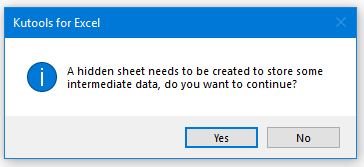
2. Нажмите кнопку Пример в диалоговом окне Линейная диаграмма с полосой прокрутки, и будет создана новая рабочая книга с примером данных и примером Линейной диаграммы с полосой прокрутки.
Рекомендуемые инструменты для повышения продуктивности
Office Tab: Используйте удобные вкладки в Microsoft Office, как в Chrome, Firefox и новом браузере Edge. Легко переключайтесь между документами с помощью вкладок — забудьте о захламленных окнах. Узнать больше...
Kutools для Outlook: Kutools для Outlook предлагает более 100 мощных функций для Microsoft Outlook 2010–2024 (и более поздних версий), а также для Microsoft 365, помогая упростить управление электронной почтой и повысить продуктивность. Узнать больше...
Kutools для Excel
Kutools для Excel предлагает более 300 расширенных функций для оптимизации вашей работы в Excel 2010 – 2024 и Microsoft 365. Функция выше — это лишь один из множества инструментов, экономящих время.

